Nu doar terminalul distribuțiilor GNU/Linux poate fi transparent, ci și linia de comandă (CMD) a Windows 10! Trebuie doar să debifați o casetă și să trageți cursorul până obțineți nivelul de transparență dorit.
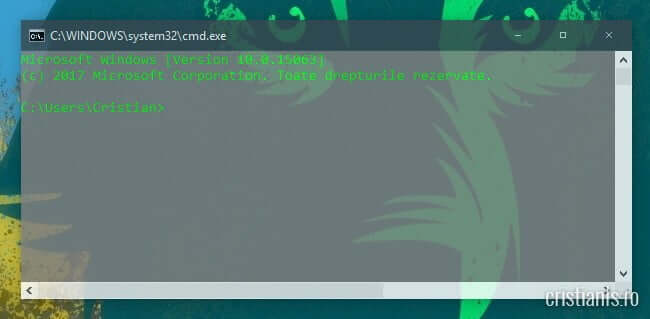
Pentru activarea transparenței deschideți o fereastră a liniei de comandă, dați click dreapta pe bara și alegeți opțiunea Proprietăți. În continuare, accesați fila Opțiuni a panoului de proprietăți, localizați și debifați caseta „Utilizați consola moștenită (necesită relansare).
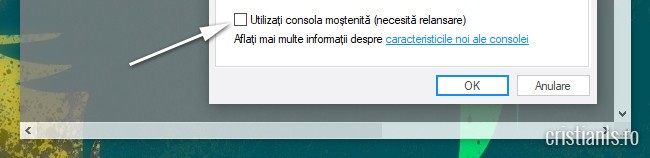
După repornirea liniei de comandă reaccesați panoul de proprietăți și cu ajutorul cursorului Opacitate disponibil în fila Culori, reglați transparența dorită.
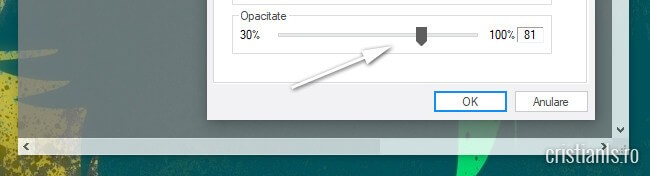
Personal, o prefer transparentă, dar poate mi se trage de la prea mult Antergos. Lasând-o cu opacitatea la maximum parcă mă sufoc în scripturile Python pe care trebuie să le rulez zilnic.